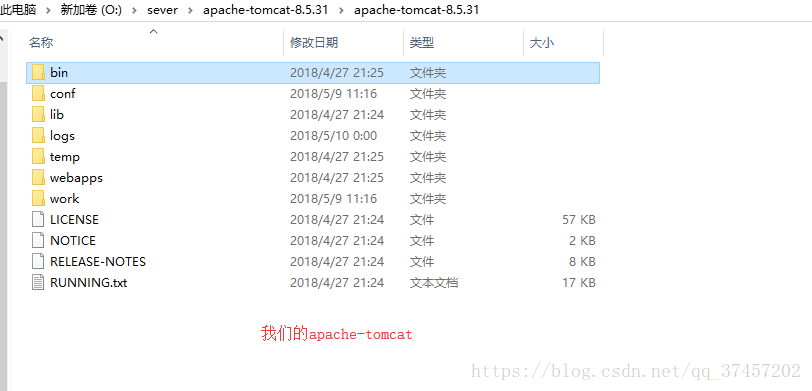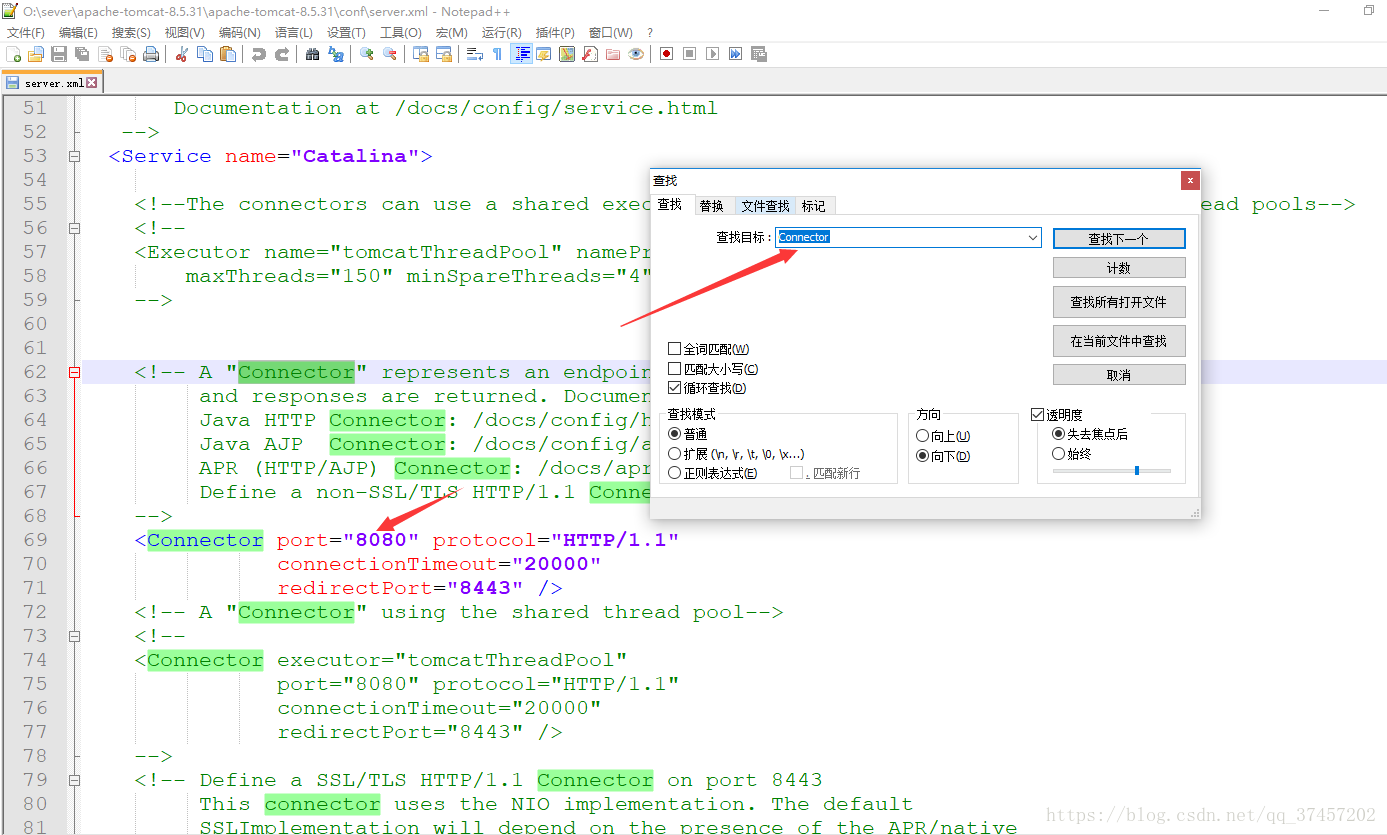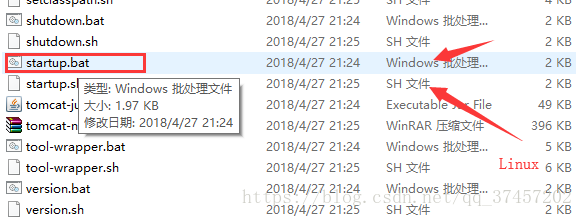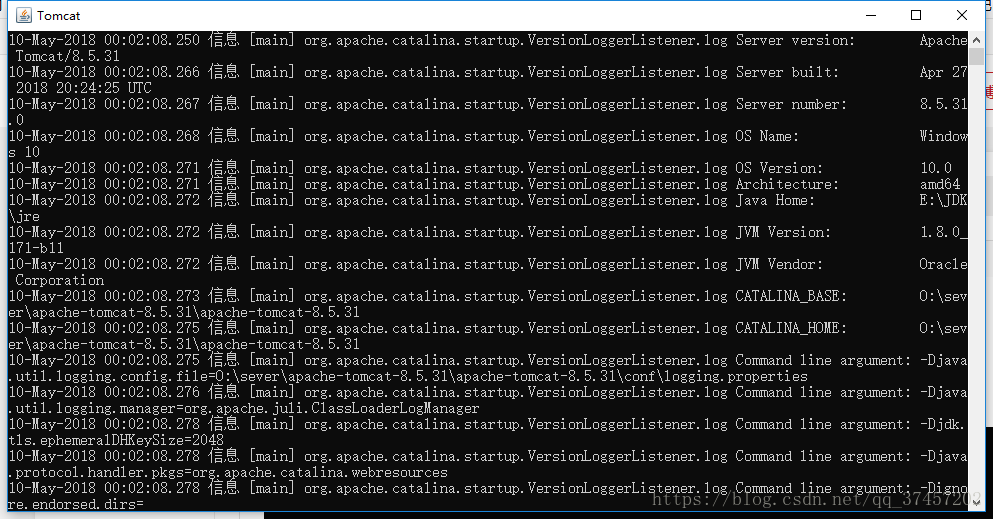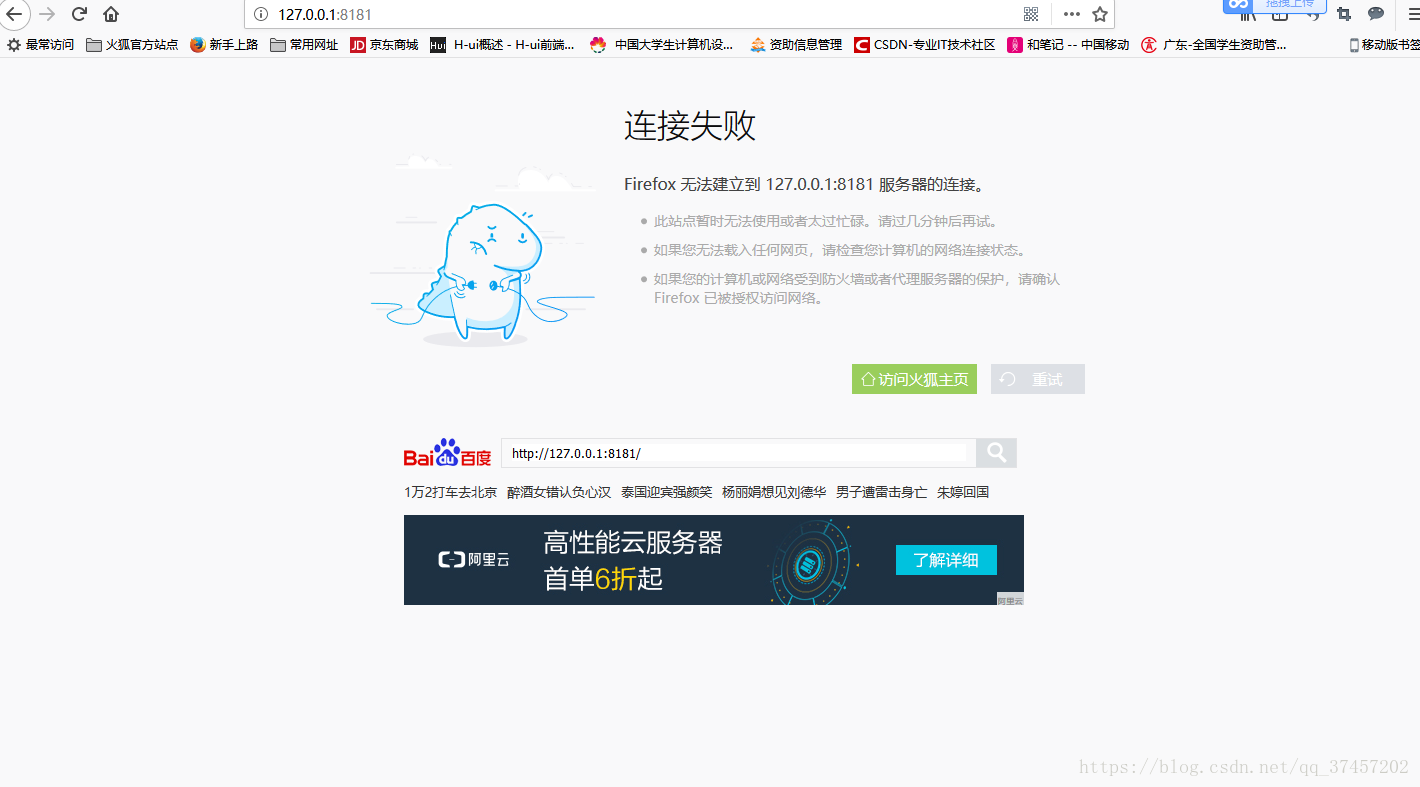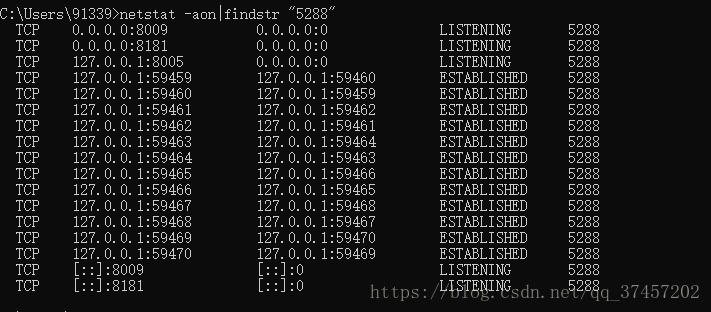Tomcat安装以及JDK安装的教程
本文目录
JDK介绍以及学习
重点讲解如何安装Tomcat
安装Tomcat时出现的问题以及解决方法
一、JDK介绍以及学习
起初装JDK的时候是在慕课上学习
=_= 其中关于JDK的使用说明可以参考,注意其中JAVA_HOME的添加
https://blog.csdn.net/qq_32519693/article/details/71330930
二、重点讲解如何安装Tomcat
我们去https://tomcat.apache.org/download-90.cgi官网下载如下图
下载下来后
- bin:主要是开启、改变Tomcat的命令
- conf:存放一些配置文件
- lib:存放一些库文件,就是一些jar包
- logs:存放运行产生的日志文件
- temp:保存运行的时产生一些临时文件
- webapps:部署要运行的应用,就存放这个目录下
- work:运行过程产生的class文件
接下来我们先来修改一下conf的端口后因为默认是8080且端口号被占用不会做出提示,因此建议先修改!!!
我们采用Notepad++(一款很不错的类记事本)下查找端口号(8080)如图
注意:
修改端口号后要记得启动bin下的sartup从而启动Tomcat服务器
三、安装Tomcat时出现的问题以及解决方法
我们启动bin下的starup(版本较低的是start) 然后找到对应的启动文件:
接着我们启动Tomcat,如果我们前面的JDK没有填错,那么如下 不出现闪退 恭喜自己!!!
本以为就此开启暴走模式,阿西吧QAQ
凉凉
于是检测端口被占用的情况,PS:端口被占用服务器依然如上图 但是却不会提示,我
们可以通过以下方法检测端口号:
1.Win+R 输入cmd
输入netstat -ano
QAQ 果真被暂用 害我差点重装 晕!!!
我们重启后(这也就是为什么装好了一些需要配置环境的东西建议重启),发现之前暂用端口的程序不在且端口不被暂用了
2.追踪这一进程(哟西,修改完错误后的跟进原来也是一样的啦)
下面我们跟进8181端口号的PID值为11842(PID不清楚的可以翻看前面操作系统的博文)
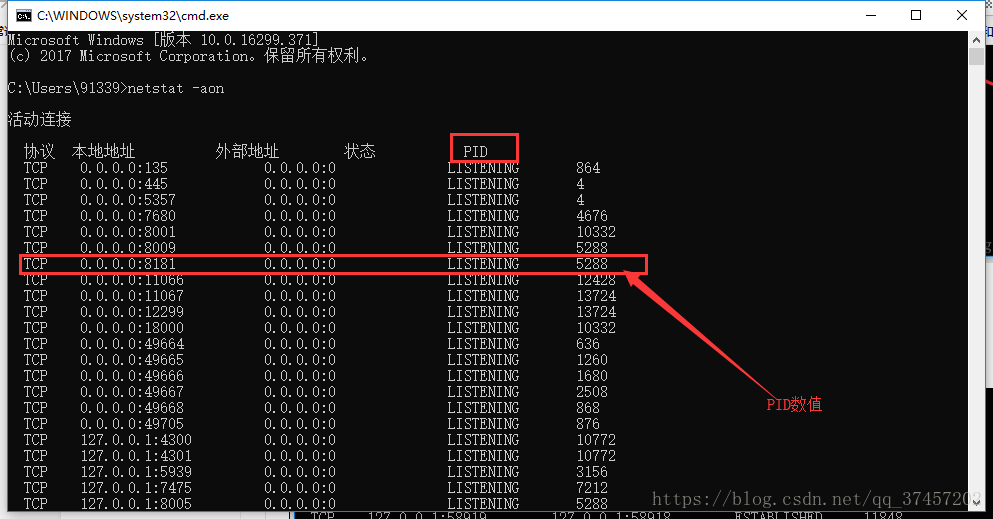
输入命令:netstat -aon|findstr "5288",回车,记下最后一位数字,即PID,这里是11848
继续输入tasklist|findstr "5288",回车,查看是哪个进程或者程序占用了2720端口,结果是:java.exe
总结:
同时也很感谢之前师兄给我的再次提到JDK才发现之前JDK装漏了,与发现是具体是哪一个装漏,直接重装还是比较刺激的,而且方便的。其实最大的收获在于学会了测试端口被暂用的情况无论是PHP 还是JSP的学习 都同样是十分重要的